
ubuntu系统 重启,Ubuntu系统重启概述
时间:2025-01-20 来源:网络 人气:
亲爱的电脑小伙伴,你是不是也遇到了这样的烦恼:Ubuntu系统重启后,竟然像被施了魔法一样,怎么也找不到回家的路了?别急,今天就来给你揭秘Ubuntu重启后的那些事儿,让你轻松驾驭系统,重启无忧!
一、重启大作战:Ubuntu重启的几种姿势

首先,咱们得聊聊Ubuntu重启的几种方法。别看重启这么简单,其实里面学问可大了去了。
1. 命令行高手:reboot命令

如果你是个喜欢挑战的电脑达人,那么命令行是你的不二之选。在终端输入“reboot”命令,然后回车,系统就会开始重启。不过,有时候需要管理员权限,记得加个“sudo”哦!
2. 图形界面小白:图形界面重启
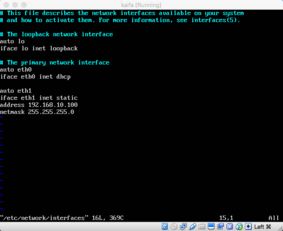
如果你是个图形界面的小白,那么这个方法最适合你。点击右上角的电源按钮,选择“重启”即可。简单吧!
3. 终极武器:shutdown命令
如果你想要更精确地控制重启时间,那么“shutdown”命令是你的最佳选择。比如,你可以使用“shutdown -r now”命令立即重启系统,或者“shutdown +5”命令在5分钟后重启系统。
二、重启后的那些事儿:常见问题大揭秘
重启后,系统可能会出现各种问题,别担心,下面就来一一解答。
1. 问题一:重启后无法进入系统
这种情况可能是GRUB引导菜单出了问题。解决方法如下:
- 重启电脑,在GRUB引导菜单中按“e”键进入编辑模式。
- 找到启动内核的行,修改内核参数,添加“init=/bin/bash”。
- 按F10键启动系统,进入单用户模式。
- 在终端中输入“mount -o remount,rw /”命令,重新挂载根文件系统。
- 输入“grub-install /dev/sda”命令,修复GRUB引导菜单。
- 重启系统,问题应该就解决了。
2. 问题二:重启后无法连接网络
这种情况可能是网络配置出了问题。解决方法如下:
- 使用“ifconfig”或“ip addr”命令检查网络接口的IP地址、子网掩码和默认网关。
- 使用“vi /etc/resolv.conf”命令编辑DNS设置,确保DNS服务器地址正确。
- 使用“sudo ufw enable”命令启用防火墙,并允许网络连接。
3. 问题三:重启后系统运行缓慢
这种情况可能是系统资源占用过高。解决方法如下:
- 使用“top”或“htop”命令查看系统进程,找出占用资源过多的进程。
- 使用“kill”命令结束占用资源过多的进程。
- 使用“sudo apt-get autoremove”命令清理不必要的软件包。
三、重启后的那些事儿:进阶技巧分享
1. 技巧一:使用initramfs
initramfs是一个初始化ram磁盘,用于在启动过程中加载内核模块。如果你需要加载特定的内核模块,可以在GRUB引导菜单中添加相应的参数。
2. 技巧二:使用systemd
systemd是Linux系统的一个初始化系统和服务管理器。你可以使用systemd命令来管理服务、单元和目标。
3. 技巧三:使用日志
Ubuntu系统会记录各种日志信息,你可以通过查看日志来诊断问题。常用的日志文件包括“/var/log/syslog”、“/var/log/auth.log”和“/var/log/messages”。
亲爱的电脑小伙伴,现在你掌握了Ubuntu重启的技巧和常见问题解决方法,是不是觉得重启不再是难题呢?快去试试吧,让你的Ubuntu系统焕发新生!
教程资讯
教程资讯排行













